Vista の発売前から騒がれた機能の一つに「エアロ」があります。開いたウインドウを立体的に表示し、キー操作でウインドウの表示が入れ替わる、というものです。 でも、私は1年以上 Vista を使っていて、この機能が特に役立ったことはありません。 逆にメモリーを消費するマイナス面もあるらしいです。
 そこで今回は、この機能をオフにすることを試みます。
そこで今回は、この機能をオフにすることを試みます。
デスクトップ上で右クリックし、現れたメニューから「個人設定」を選択します。 開いた画面で、「ウインドウの色とデザイン」をクリックします。

新しいウインドウでは、画面下部の「詳細な色のオプションを設定するにはクラシックの「デザイン」プロパティを開きます」を選びます。

「デザインの設定」画面で「Windows Vista ベーシック」選択して「OK」をクリックします。
以上で、エロアがオフ設定になります。
 そこで今回は、この機能をオフにすることを試みます。
そこで今回は、この機能をオフにすることを試みます。デスクトップ上で右クリックし、現れたメニューから「個人設定」を選択します。 開いた画面で、「ウインドウの色とデザイン」をクリックします。

新しいウインドウでは、画面下部の「詳細な色のオプションを設定するにはクラシックの「デザイン」プロパティを開きます」を選びます。

「デザインの設定」画面で「Windows Vista ベーシック」選択して「OK」をクリックします。

以上で、エロアがオフ設定になります。














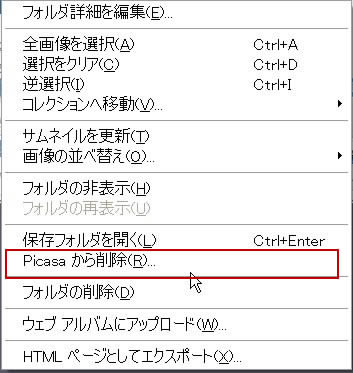 しかし、私の場合は、写真以外の画像が沢山あります。それらが全部表示されることは、逆に煩わしいことでもあります。それを非表示にするには、フォルダ名を右クリックし、「Picasaから削除」をクリックします。
しかし、私の場合は、写真以外の画像が沢山あります。それらが全部表示されることは、逆に煩わしいことでもあります。それを非表示にするには、フォルダ名を右クリックし、「Picasaから削除」をクリックします。



 Picasa 画面の上段ツールの右端に「ギフトCD」というボタンがあります。その上にマウスをもっていくと、「お友だちやご家族のためにスライドショーの入ったCDを作成できます」という窓が開きます。今回は、これを試行します。 画像を選択した上で、このボタンをクリックすると、下の画面が出ます。
Picasa 画面の上段ツールの右端に「ギフトCD」というボタンがあります。その上にマウスをもっていくと、「お友だちやご家族のためにスライドショーの入ったCDを作成できます」という窓が開きます。今回は、これを試行します。 画像を選択した上で、このボタンをクリックすると、下の画面が出ます。



 なお、Picasa が既に起動されているときは、画面の左上「インポート」ボタンをクリックしても結果は同じです。
なお、Picasa が既に起動されているときは、画面の左上「インポート」ボタンをクリックしても結果は同じです。